Как быстро и легко удалить страницу в Adobe Reader 11
На этой странице вы найдете подробные советы по удалению страниц в Adobe Reader 1Следуйте нашим инструкциям, чтобы справиться с задачей быстро и без проблем.

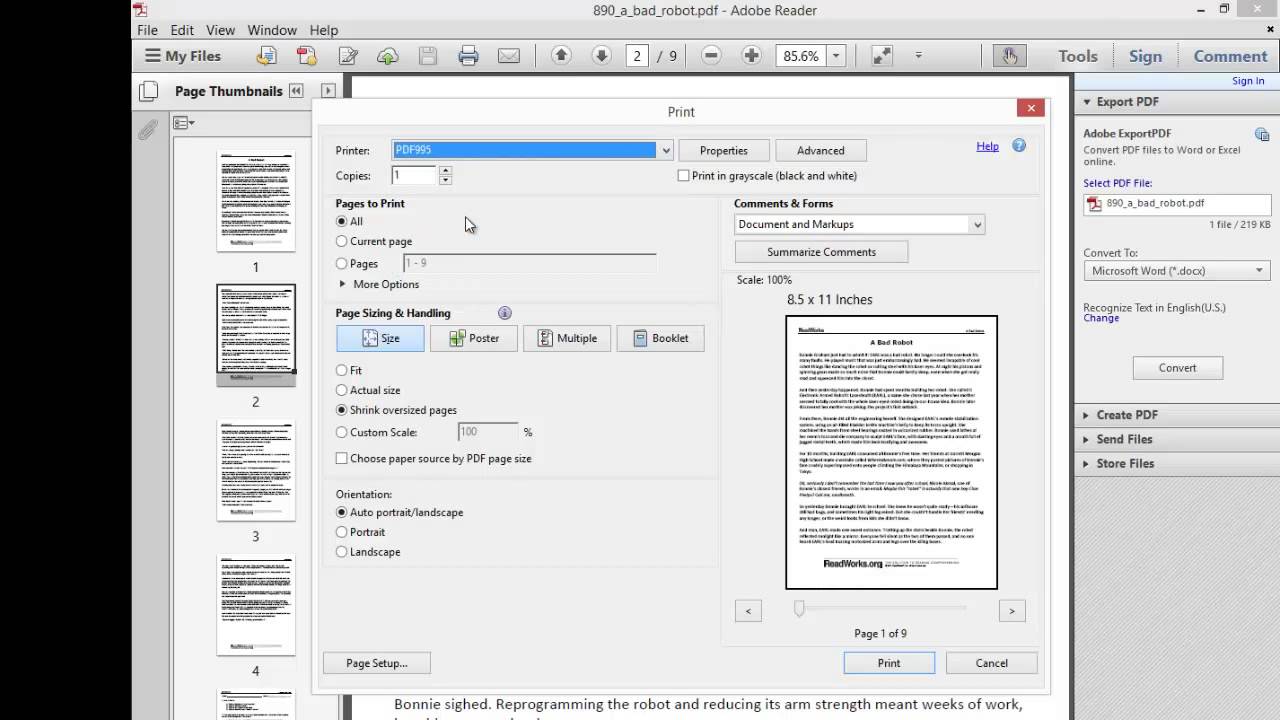
Откройте файл PDF в Adobe Reader 11, который содержит страницу, которую вы хотите удалить.
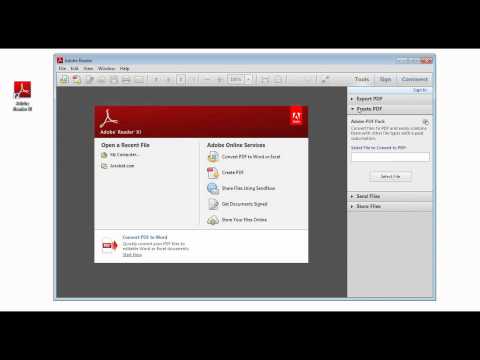
Adobe Reader XI 11
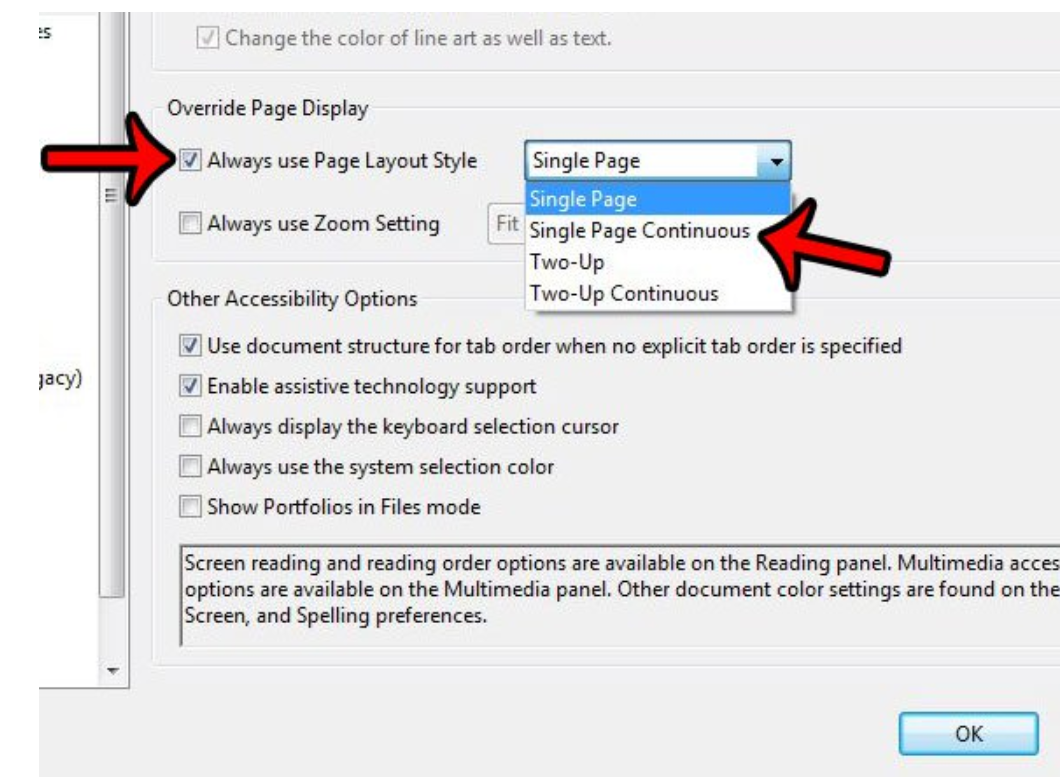
Перейдите на вкладку Файл в верхнем меню программы и выберите опцию Печать.

Как извлечь из PDF-документа страницу без сторонних программ

В диалоговом окне печати выберите Adobe PDF в качестве принтера и нажмите Свойства.

Как легко удалить страницу из pdf
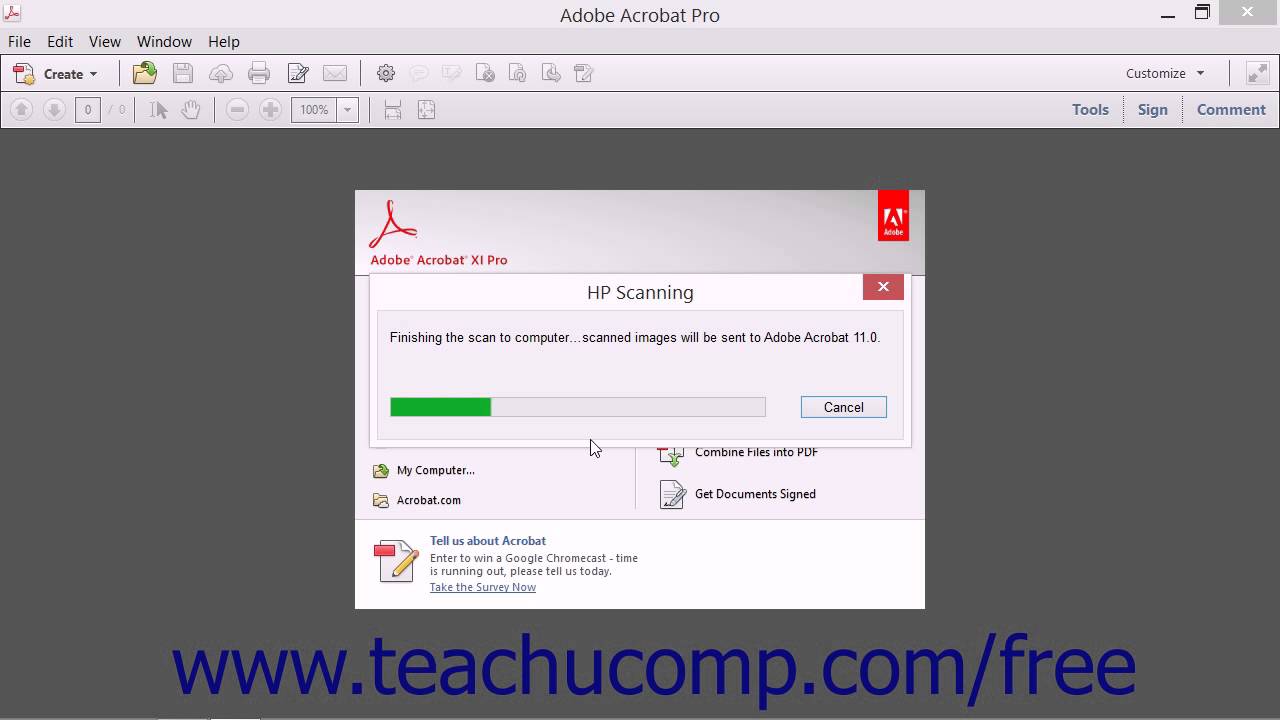

Перейдите на вкладку Настройки и выберите Печатать как изображение, чтобы избежать возможных проблем с шрифтами.

Как в PDF(ПДФ) документе удалить страницу. (И поменять местами)

Выберите страницы, которые вы хотите сохранить, избегая страницы, которую нужно удалить.

Как Редактировать PDF Файл 📝 Показываю, как Изменить PDF на Компьютере, Телефоне и Онлайн
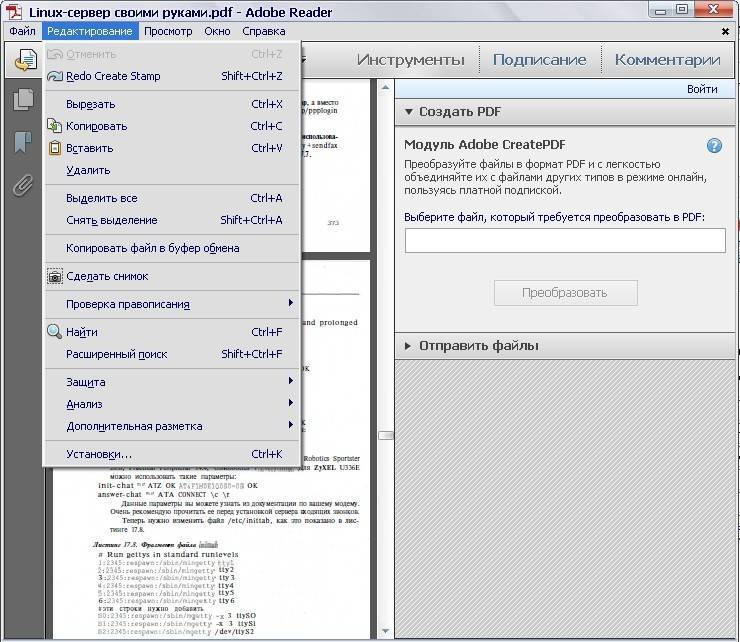
Нажмите Печать и сохраните новый PDF файл без ненужной страницы.

Как Удалить Страницу из PDF файла - Как Удалить Страницы из Документа PDF
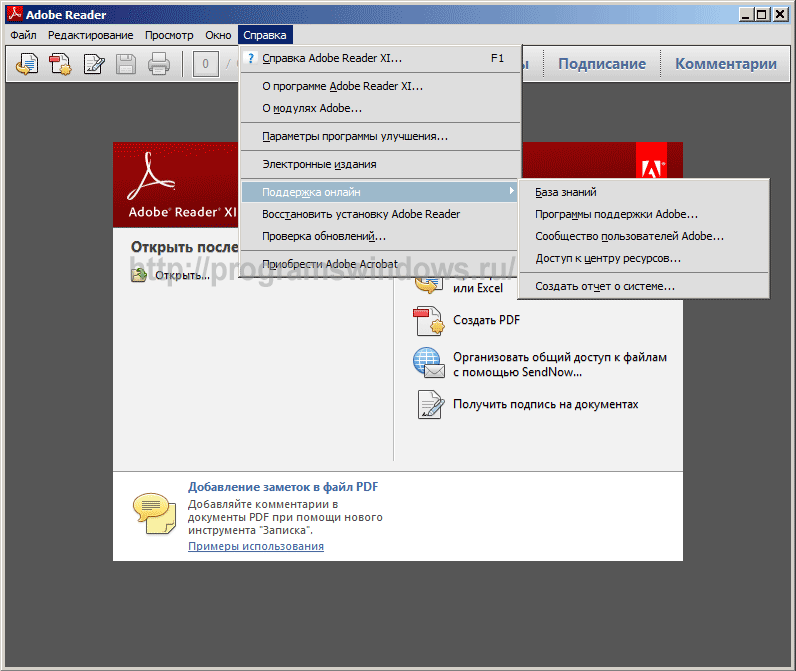
Закройте исходный файл PDF и откройте новый файл, чтобы убедиться, что ненужная страница была удалена.

How to Uninstall Adobe Acrobat Reader DC in Windows 11

Если у вас есть доступ к Adobe Acrobat Pro, вы можете использовать его для более удобного редактирования PDF файлов.

Как удалить страницу из PDF файла

Uninstall Adobe Reader XI MUI 11 on Windows 10


Для удаления страницы в Adobe Acrobat Pro, откройте документ и выберите Организовать страницы в правой панели.


Найдите и выделите страницу, которую хотите удалить, и нажмите на значок корзины или кнопку Удалить.